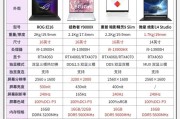当您在笔记本电脑上查看照片时,遇到显示不全的情况确实令人头疼。本篇文章将为您提供多种方法,帮助您的照片完美适应笔记本屏幕,确保显示不全的问题得到有效解决。
笔记本电脑照片显示不全的原因
在解决照片适应笔记本屏幕的问题前,了解造成显示问题的原因是很重要的。这可能包括屏幕分辨率设置不当、照片分辨率过高或过低,以及显示设置不匹配等。
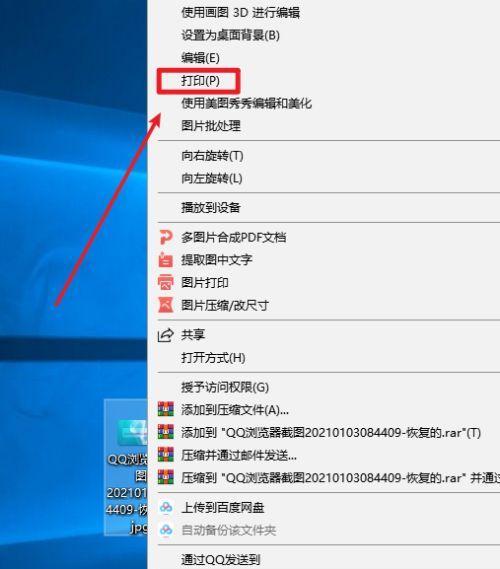
如何调整笔记本电脑屏幕分辨率
为了使照片更好地适应您的屏幕,调整屏幕分辨率是一个重要的步骤。请按照以下步骤操作:
1.在Windows系统中,点击右键菜单中的“显示设置”;
2.滚动至“显示分辨率”选项;
3.选择一个推荐的分辨率选项,该选项通常与您的笔记本电脑屏幕相匹配。
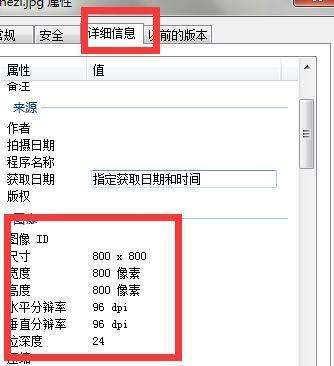
调整照片分辨率以适应屏幕
如果您希望照片更适合于笔记本电脑屏幕,可以考虑调整照片的分辨率:
1.打开您想要调整的照片;
2.点击“编辑”按钮,选择“调整大小”;
3.根据需要更改分辨率。通常建议保持照片宽度和高度的比例,避免图片变形。
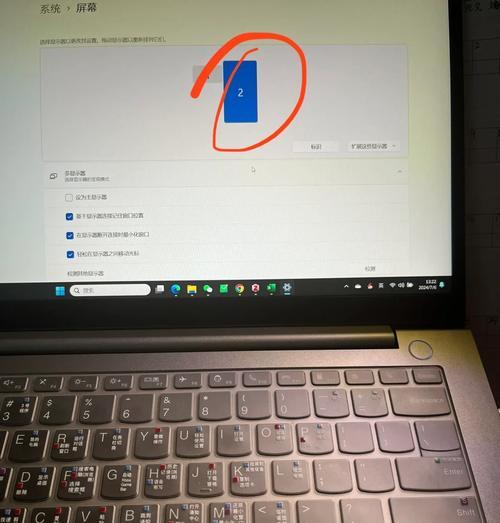
检查并调整显示设置
有时,尽管照片分辨率已经调整,但显示设置也可能影响照片的显示效果。
1.在“显示设置”中,查看缩放和布局设置;
2.根据需要调整“更改文本、应用等项目的大小”选项,以获得最佳观赏体验。
使用照片查看软件进行调整
除了系统自带的设置外,很多照片查看软件也提供了调整图片以适应屏幕的功能。
1.打开您的图片查看软件;
2.选择图片查看模式,可能需要使用“全屏模式”或者“幻灯片放映”;
3.大多数软件允许您通过快捷键或菜单来调整图片,以便更好地适应屏幕。
预防措施与实用技巧
为了防止未来照片显示不全的问题,可以采取如下预防措施:
上传或保存照片前,先检查其分辨率是否适合您的笔记本电脑屏幕;
如果将照片用作壁纸,确保壁纸的尺寸与笔记本屏幕分辨率相匹配;
定期更新系统显示驱动程序,以保证最佳的显示效果。
常见问题及解答
问:为什么我的笔记本电脑屏幕显示的照片有时候会模糊不清?
答:这可能是由于照片分辨率与屏幕分辨率不匹配造成的。解决方法是尝试将照片分辨率调整至与屏幕相匹配,或者将照片设置为适合屏幕尺寸的壁纸。
问:我没有找到“显示分辨率”的选项,该怎么办?
答:可能是因为您的操作系统版本较旧或驱动程序未更新。建议您尝试更新显卡驱动程序,或升级操作系统至最新版本。如果问题依旧,请联系电脑制造商的客服寻求帮助。
问:如何判断照片分辨率是否过低或过高?
答:照片分辨率过低通常会导致图片颗粒感强,不清晰;而分辨率过高则可能造成图片显示不全或缩略图显示异常。可以通过查看照片属性来判断分辨率,或使用在线工具进行检查。
通过上述指导,您应该已经了解了如何让照片适应笔记本屏幕,并解决显示不全的问题。记住,适时调整设置,保持系统更新,以及合理选择和保存照片,对于维持良好的观看体验至关重要。
通过以上方法,您将能够享受笔记本电脑上的照片浏览体验,并有效解决显示问题。希望这些技巧对您大有帮助,享受您的视觉盛宴。
标签: #笔记本电脑